Come collegare una casella di testo a una cella specifica in Excel?
Sapete come collegare una casella di testo a una cella in Excel? Facendo questo, potete formattare il valore della cella con la casella di testo e cambiare il colore della casella di testo, e quando il valore nella cella collegata cambia, la casella di testo si aggiornerà automaticamente. Questo articolo vi mostrerà il trucco fantastico per collegare rapidamente una casella di testo a una cella specifica in Excel.
Collegare una casella di testo a una cella specifica in Excel
Collegare una casella di testo a una cella specifica in Excel
In Microsoft Excel possiamo collegare una casella di testo a una cella specifica per mostrare il contenuto della cella collegata nella casella di testo. Inoltre, se il valore della cella collegata cambia, la casella di testo si aggiornerà automaticamente. Potete farlo seguendo questi passaggi:
Passo 1: Cliccate sul pulsante Casella di Testo sotto la scheda Inserisci e inserite una casella di testo nel vostro foglio di lavoro.

Passo 2: Mentre la casella di testo è selezionata, posizionate il cursore nella barra delle formule, digitate il simbolo = e poi cliccate sulla cella a cui volete collegarvi, infine premete il tasto Invio. Vedere screenshot:
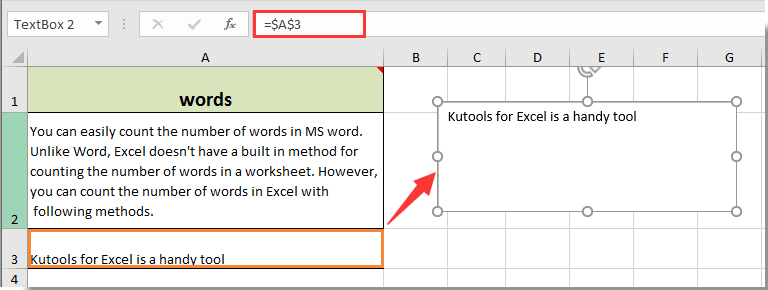
Ora la casella di testo mostra il contenuto della cella collegata A3 all'interno della casella di testo. Inoltre, quando cambiamo il contenuto nella cella collegata A3, il contenuto della casella di testo si aggiornerà automaticamente.

Sblocca la Magia di Excel con Kutools AI
- Esecuzione Intelligente: Esegui operazioni sulle celle, analizza i dati e crea grafici — tutto guidato da semplici comandi.
- Formule Personalizzate: Genera formule su misura per ottimizzare i tuoi flussi di lavoro.
- Codifica VBA: Scrivi e implementa codice VBA senza sforzo.
- Interpretazione delle Formule: Comprendi facilmente formule complesse.
- Traduzione del Testo: Superare le barriere linguistiche all'interno dei tuoi fogli di calcolo.
I migliori strumenti per la produttività in Office
Potenzia le tue competenze in Excel con Kutools per Excel e sperimenta un'efficienza mai vista prima. Kutools per Excel offre oltre300 funzionalità avanzate per aumentare la produttività e farti risparmiare tempo. Clicca qui per ottenere la funzione di cui hai più bisogno...
Office Tab porta le schede su Office e rende il tuo lavoro molto più semplice
- Abilita la modifica e lettura a schede in Word, Excel, PowerPoint, Publisher, Access, Visio e Project.
- Apri e crea più documenti in nuove schede della stessa finestra invece che in nuove finestre.
- Aumenta la produttività del50% e riduce centinaia di clic del mouse ogni giorno!
Tutti gli add-in Kutools. Un solo programma di installazione
La suite Kutools for Office include add-in per Excel, Word, Outlook & PowerPoint più Office Tab Pro, ideale per i team che lavorano su più app di Office.
- Suite tutto-in-uno — Add-in per Excel, Word, Outlook & PowerPoint + Office Tab Pro
- Un solo programma di installazione, una sola licenza — configurazione in pochi minuti (pronto per MSI)
- Funzionano meglio insieme — produttività ottimizzata su tutte le app Office
- Prova completa30 giorni — nessuna registrazione, nessuna carta di credito
- Massimo risparmio — costa meno rispetto all’acquisto singolo degli add-in